隔離區
隔離區的主要功能是安全地儲存已報告的物件 (例如惡意軟體、受感染的檔案或潛在不需要的應用程式)。
按一下 [工具] > [隔離區],即可從 ESET Endpoint Security 主要程式視窗存取隔離區。
您可以在表格中檢視隔離區資料夾中儲存的檔案,其中顯示:
- 隔離區的日期和時間、
- 檔案原始位置的路徑、
- 大小 (以位元組為單位)、
- 原因 (例如由使用者新增物件)、
- 以及多種偵測 (例如,同一檔案的重複偵測,或者如果該檔案是包含多個滲透的壓縮檔)。
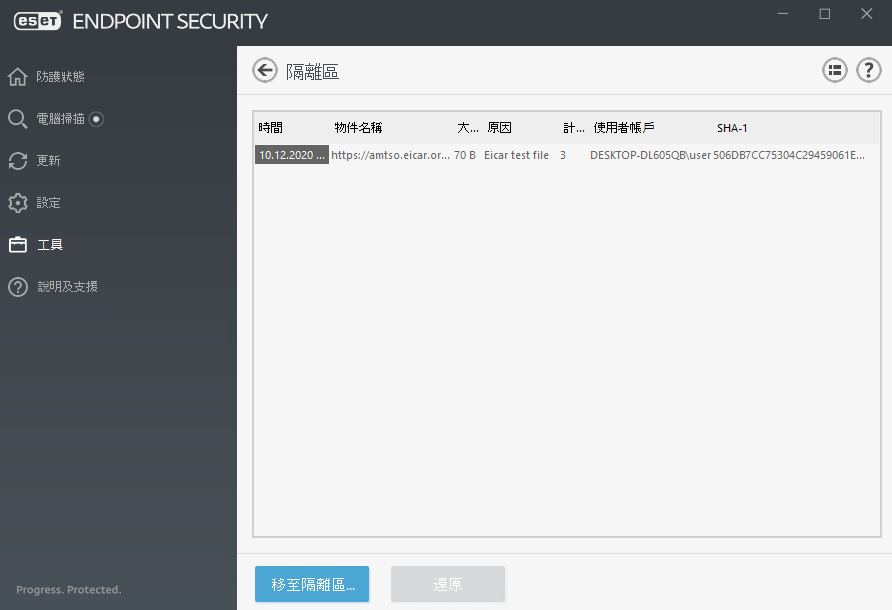
隔離檔案
ESET Endpoint Security 會自動隔離被刪除的檔案 (如果您尚未在 [警報視窗] 中取消該選項)。
還應隔離符合下列條件的其他檔案:
- 無法清除、
- 若檔案不安全或建議刪除、
- 若檔案被 ESET Endpoint Security 錯誤地偵測到、
- 或者如果檔案行為可疑但未被掃描器檢測到。
若要隔離檔案,您有多個選項:
- 使用拖放掃描功能以手動隔離檔案或資料夾,其方法是按一下檔案,持續按住滑鼠按鈕並將滑鼠指標移動到標記的區域,然後放開滑鼠。隨後應用程式即會移動到最上層。
- 從主程式視窗中按一下 [移至隔離區]。
- 也可以使用右鍵功能表達到此目的。在 [隔離區] 視窗中按右鍵,然後選取 [隔離區]。
從隔離區還原
隔離的檔案也可以還原到其原始位置:
- 對隔離區中指定的檔案按滑鼠右鍵會出現內容功能表,使用其中的 [還原] 功能便可達成此目的。
- 如果檔案被標記為潛在不需要的應用程式,將啟用 [還原並從掃描中排除] 選項。另請參閱排除。
- 內容功能表還提供 [還原到] 選項,可讓您將檔案還原到其原始刪除位置外的其他位置。
- 在某些情況下還原功能不可用,例如位於唯讀網路共用上的檔案。
從隔離區刪除
以滑鼠右鍵按一下指定項目,並選取 [從隔離區中刪除],或選取您要刪除的項目,並按下鍵盤上的 [刪除]。您也可以選取多個項目,將其一起刪除。刪除的項目會從您的裝置和隔離區永久刪除。
從隔離區提交檔案
如果您已隔離程式未偵測到的可疑檔案,或錯誤地將檔案判定為受感染 (例如以代碼的啟發式分析) 且因此隔離,請將範例傳送至 ESET 研究實驗室。若要提交檔案,請在檔案上按一下滑鼠右鍵,並從內容功能表選取 [提交檔案以供分析]。
下列 ESET 知識庫文章可能僅以英文提供: |
